| |
Epaisseur
|
Ajoute de l'épaisseur sur le côté sélectionné de l'esquisse. Sélectionnez l'une des options suivantes:
|
 Premier côté
Premier côté
|
Ajoute du matériau sur un seul côté de l'esquisse.
|
|
Les deux côtés

|
Ajoute du matériau uniformément sur les deux côtés de l'esquisse.
|
|
 Deuxième côté
Deuxième côté
|
Ajoute du matériau uniquement sur l'autre côté de l'esquisse.
|
|

|
Epaisseur de la nervure
|

Si vous ajoutez une dépouille, vous pouvez régler l’épaisseur au niveau du plan de l'esquisse ou en fond de nervure. Sélectionnez l'une des options suivantes:
|
AU plan de l'esquisse
|
|
|
En fond de nervure
|
|
|
| |
Direction d'extrusion
|

Esquisse d'une nervure créée à l'aide de contours d'esquisse ouverts sur un plan parallèle.
Sélectionnez l'une des options suivantes:
|
Parallèle à l'esquisse 
|
La nervure est extrudée parallèlement à l'esquisse.
|
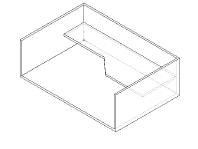
|
|
Normale à l'esquisse 
|
La nervure est extrudée dans la direction normale à l'esquisse.
|
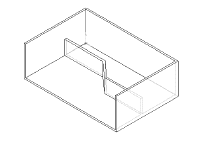
|
|
| |
Inverser la direction
|
Change la direction de l'extrusion.
|

|
Dépouille activée/désactivée
|
Ajoute une dépouille à la nervure. Définissez Angle de dépouille pour spécifier un angle de dépouille.
|
Dépouiller vers l'extérieur (Disponible lorsque Dépouille activée/désactivée
 est sélectionné). est sélectionné).
|
Crée un angle de dépouille vers l'extérieur. Si cette option est désactivée, un angle de dépouille vers l'intérieur est créé.
|
|
| |
Type
|

Créez une esquisse sur un plan décalé par rapport au plan de la pièce de base.
Sélectionnez l'une des options suivantes:
|
Linéaire
|
Crée une nervure qui prolonge les contours de l'esquisse de sorte qu'ils soient normaux à la direction de l'esquisse et jusqu'à ce qu'ils rencontrent une limite.
|
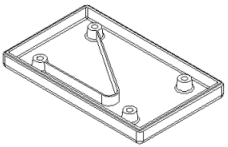
|
|
Naturelle
|
Crée une nervure qui prolonge les contours de l'esquisse, en continuant avec la même équation de contour jusqu'à ce que la nervure rencontre une limite. Par exemple, si l'esquisse est un arc de cercle, Naturelle prolonge la nervure en utilisant l'équation du cercle jusqu'à ce qu'elle rencontre une limite.
Dans cet exemple, la nervure prolonge le contour de l'arc, utilisant l'équation du cercle jusqu'à ce qu'elle rencontre une limite, formant ainsi un cercle. L'autre extrémité de l'esquisse est prolongée à l'aide d'une équation de ligne droite, jusqu'à ce qu'elle rencontre une limite.
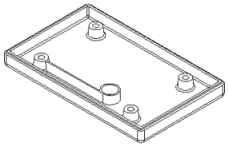
|
|
| |
Corps sélectionné (Disponible uniquement pour les pièces à corps multiples) |
Après avoir créé une esquisse pour la nervure, sélectionnez un corps. |
| |
Prochaine référence(Disponible lorsque vous sélectionnez Parallèle à l'esquisse
 pour Direction d'extrusion et Dépouille activée/désactivée pour Direction d'extrusion et Dépouille activée/désactivée
 ) ) |
Passe tous les contours d'esquisse en revue pour que vous puissiez sélectionner celui à utiliser comme contour de référence pour la dépouille.
Exemple: Fonction de nervure avec dépouille du contour de référence
|